表側の並べ替えや、集計結果の表示形式を変更する方法を説明します。
変更をする場合は、[レイアウトの指定]画面の[項目の詳細指定]をクリックします。
→[管理ポイントの詳細指定]画面が表示されます。
[管理ポイントの詳細指定]画面では、以下の操作を行うことができます。
時間型、および時間テンプレート以外の管理ポイントに対して使用することができます。
項目名を変更する
並び順を変更する
種別を変更する
表示幅を変更する
INオプション/CASEオプションを指定する
使用するデータを確認する
項目名を変更する
レポートに表示する項目名を変更したい場合は、[項目名]入力フィールドを修正します。
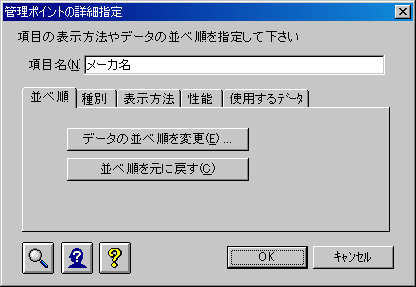
注意
[表側]フィールドにマスタ型管理ポイント、または全値型管理ポイントを指定した場合は、指定した管理ポイントの表示データの見出しが[項目名]入力フィールドの初期値となります。その他の管理ポイントは管理ポイント名が[項目名]入力フィールドの初期値となります。
並び順を変更する
並び順の編集を行えるのは、以下の場合です。
「カテゴリ型」、「マスタ型」、「全値型」の管理ポイント、またはデータ項目を指定している場合
[表の種類]に「集計表」、または「明細表」が指定されている場合
並び順を編集したい場合は、[並び順]タブをクリックします。
→[並び順]タブが前面に表示されます。
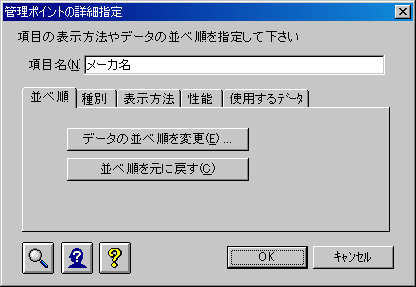
[データの並び順を変更]ボタンをクリックします。
指定した管理ポイントによって、表示される画面が異なります。
「カテゴリ型」の管理ポイントの場合
→サーバから管理ポイントが持つカテゴリを読み込んで、[並び順の編集]画面が表示されます。
「マスタ型」や「全値型」の管理ポイント、およびデータ項目の場合
→[カテゴリの読み込み]画面が表示されます。
[カテゴリの読み込み]画面で、カテゴリを絞り込んで読み込むこともできます。
カテゴリを絞り込んで読み込む場合は、“4.9 カテゴリを絞り込んで読み込む”を参照してください。
[カテゴリの読み込み]画面で、[OK]ボタンをクリックします。
→[並び順の編集]画面が表示されます。
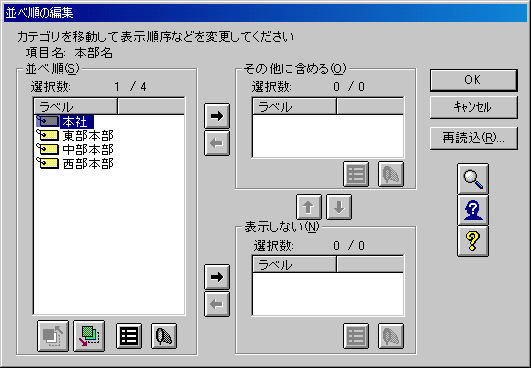
[並び順の編集]画面
[並び順の編集]画面で操作できることを、以下に示します。
表示しないカテゴリの選択
集計結果に表示したくないカテゴリを、[並び順]から[表示しない]に移動します。表示したくないカテゴリがない場合は、この操作は不要です。
カテゴリの移動は、[並び順]から移動したいカテゴリをクリック(反転表示)して、次に[表示しないに移動]ボタンをクリックします。
これで、反転表示したカテゴリが[表示しない]リストボックスに移動します。
同様にして、表示したくないすべてのカテゴリを移動します。
その他としてまとめるカテゴリの選択
いくつかのカテゴリをまとめて「その他」として集計したい場合は、「その他」としてまとめて集計するカテゴリを[並び順]から[その他に含める]に移動します。その他としてまとめる必要がない場合は、この操作は不要です。
カテゴリの移動は、[並び順]から移動したいカテゴリをクリック(反転表示)して、次に[その他に含める]の左側にある[その他に移動]ボタンをクリックします。これで、反転表示したカテゴリが[その他に含める]に移動します。
同様にして、その他としてまとめるすべてのカテゴリを移動します。
カテゴリの表示順序の変更
[並び順]のカテゴリを上下に移動することにより、レポートに表示する順序を変更することができます。順序の変更が必要ない場合は、この操作は不要です。
[並び順]で表示順序を変更するカテゴリをクリックし、[一つ上に移動]ボタン、または[一つ下に移動]ボタンをクリックするとカテゴリが移動します。
[一つ上に移動]ボタンをクリックすると、カテゴリが1つ上方(先頭のカテゴリに向かって)に移動します。[一つ下に移動]ボタンをクリックすると、1つ下方(末尾のカテゴリに向かって)に移動します。カテゴリを目的の位置に移動します。
[並び順の編集]画面を終了する場合は、[OK]ボタンをクリックします。
→並び順の編集の操作を有効にして、[管理ポイントの詳細指定]画面に戻ります。
種別を変更する
表示する種別を変更したい場合は、[種別]タブをクリックします。
→[種別]タブが表示されます。
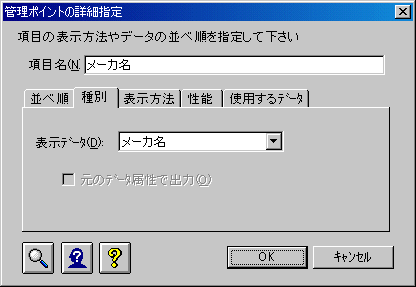
表示データの変更をします
レポートに表示させたい内容を、[表示データ]コンボボックスから選択します。
元のデータ属性で出力します
[元のデータ属性で出力]をチェックした場合、全値型管理ポイントのデータを文字型データに変換せずに、元のデータ属性のまま、レポート、およびマート出力をすることができます。
[元のデータ属性で出力]は、全値型の管理ポイントを選択しているときにだけ指定できます。
レポートでは左詰めで表示されます。
注意
[元のデータ属性で出力]をチェックした管理ポイントについては、[表示方法]タブの[合計の文字列を表示する]のチェックが解除され、「小計/中計/総計/未分類」の文字列がレポート、およびマートに出力されません。「小計/中計/総計/未分類」の文字列の代わりにNULL値が出力されます。
「小計/中計/総計/未分類」の文字列を出力したい場合は、[表示方法]タブの[合計の文字列を表示する]をチェックしてください。
階層関係にある全値型管理ポイントを使用した場合、[元のデータ属性で出力]をチェックしても、無視される場合があります。以下に、例を示します。
マスタテーブルから作成された全値型管理ポイントをマスタ型管理ポイントと同時に使用したとき
全値型管理ポイントから作成したカテゴリ型管理ポイントを使用したとき
表示幅を変更する
表示幅を変更したい場合、または管理ポイントごとの合計行の表示・非表示を指定したい場合は、[表示方法]タブをクリックします。
→[表示方法]タブが前面に表示されます。」

表示幅を指定します
レポートに表示する項目の項目幅を自動的に調整する場合は、[自動調整]ラジオボタンを選択します。[自動調整]を選択した場合、レポートが縦に長い時は、システムは上の方のデータを使って表示幅を自動調整します。
自動的に調整しない場合は、[半角]ラジオボタンを選択して、表示幅(半角で何文字分か)を入力します。
合計の表示を指定します
この指定は、以下の条件を満たした場合に指定できます。
「集計表」、または「ブレーク帳票」を作成する場合
[表のオプション]画面の[表側]タブにある、[管理ポイントごとの設定を有効にする]にチェックがある場合
合計行を表示したい場合は、[合計を表示する]をチェックし、合計行を表示しない場合は、[合計を表示する]のチェックをはずします。
合計の文字列の表示を指定します
管理ポイントの合計行に「総計/中計」の文字列を表示したい場合は、[合計の文字列を表示する]をチェックします。
管理ポイントの合計行に「総計/中計」の文字列を表示したくない場合は、[合計の文字列を表示する]のチェックをはずします。
注意
管理ポイントを[表側]フィールドに貼り付けたとき、「表示データ」が「項目名」の場合は、[合計の文字列を表示する]がチェックされます。
「表示データ」が「項目コード」の場合は、[合計の文字列を表示する]がチェックされません。
以下の操作を行った場合、[合計の文字列を表示する]が自動的に変更されます。
マスタ型の管理ポイントに対して、[種別]タブで表示データの変更を行った場合、「表示データ」が「項目名」ならチェックする、「項目コード」ならチェックしないように変更
全値型の管理ポイントに対して、[元の属性で出力]をチェックした場合、チェックしないように変更
表示データが文字型の場合だけ使用することができます。
文字型のコードの場合、文字数に「総計/中計」のラベルが収まらない場合は、途中まで表示されます。
以下の管理ポイントに対しては使用できません。
元のデータの属性が数値型の全値型管理ポイントで、「元のデータ属性で出力」に設定されている場合
マスタ型管理ポイントで表示データにコードが指定され、コードが数値型である場合
INオプション/CASEオプションを指定する
[表側]フィールドに設定した管理ポイントの、INオプション/CASEオプションを指定します。
レポートを作成する時、処理性能をチューニングする場合に変更します。通常このオプションは変更しません。
INオプション/CASEオプションの変更によって処理性能が向上する場合、低下する場合、または変わらない場合があります。チューニングを行う場合は本パラメタを変更して問い合わせを実行し、最も性能が向上する指定を行ってください。
INオプション/CASEオプションの変更をする場合は、[性能]タブをクリックします。
→[性能]タブが前面に表示されます。

INオプション
[IN構文をデータベースに出力しない]ラジオボタンを選択した場合は、DBMSに発行するSQLにこの管理ポイントに関するIN述語を生成せず、Navigator Serverが集計後に不要な行、または列を取り除きます。
データの抽出対象となるテーブルの多くのデータが対象となる場合、データベースへのIN述語を抑止しNavigatorで処理を行うことにより、問い合わせの内容によっては処理性能が向上する場合があります。
INオプションを指定できる管理ポイントは、以下のとおりです。
マスタ型管理ポイント
全値型管理ポイント
カテゴリ型管理ポイント
CASEオプション
[CASE式を使用する]ラジオボタンを選択した場合は、DBMSのCASE式を使用して集計をします。CASEオプションを指定できる管理ポイントは、範囲型管理ポイントだけです。
データの値の種類が多い項目から作成した、範囲型管理ポイントに本オプションを指定することにより処理性能が向上する場合があります。
CASE式の指定は、以下のDBMSに対して有効です。
Postgresの場合
Symfoware Serverの場合
Oracleの場合
SQL Serverの場合
使用するデータを確認する
テーブルと管理ポイントの結合に使用されるデータを、項目の設定後にレイアウト上で確認することができます。
結合に使用したデータを確認する場合は、[使用するデータ]タブをクリックします。
使用するデータは、結合に使用されるキー項目の見出しで表示されます。
結合に対して使用キー項目が複数ある場合は、結合順に「->」で連結した文字列で表示されます。
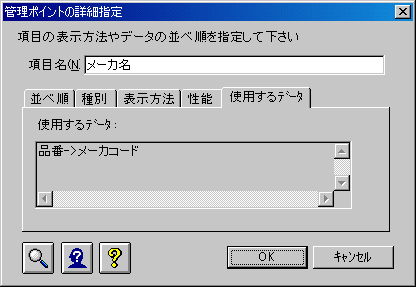
注意
選択されたデータは管理ポイントの情報として保持されます。そのため、対象のデータ項目がレイアウト上から削除された場合も、選択されたデータの情報は使用するデータとして一覧に表示されます。